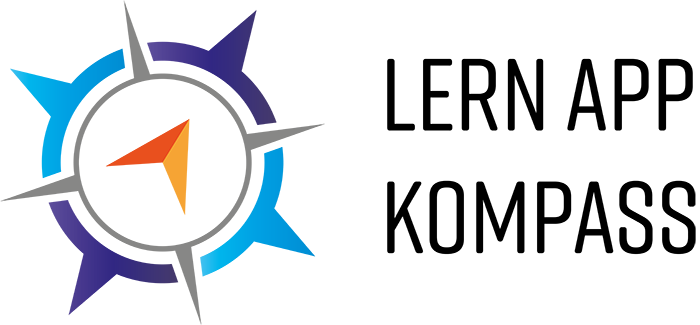Einsatzszenario 4: Als Lehrkraft möchte ich Suchbilder erstellen.
Suchbilder oder auch Rätselbilder sind vor allem in der Primarstufe hilfreich, da so kognitive Kompetenzen, wie die Aufmerksamkeit, gefördert werden können. In höheren Klassenstufen wäre es zudem möglich, dass die Lernenden die Suchbilder selbst erstellen (vgl. Wagner o.J.).
Für das Erstellen von Suchbildern gibt es zwei Möglichkeiten:

Möglichkeit 1:
- Im Vorfeld müssen Sie selbst zwei Fotos schießen: Eins, welches das Originalbild darstellt und zusätzlich noch ein Bild, in welchem Dinge verändert wurden.
- Jetzt gehen Sie auf Photopea. Dort muss jetzt nur noch eine Collage erstellt werden d.h. Sie legen ein neues Projekt an. Dafür klicken Sie auf ,,Neues Projekt“, sodass ein neues Fenster erscheint. Dort klicken Sie auf „Druck“, „A4“ und auf „Erstellen“. Dann kommen Sie auf die Bearbeitungsmaske. Die erste Ebene ist damit zunächst eine weiße Fläche. Jetzt müssen Sie nur noch die zwei Bilder per Drag- and- Drop auf die weiße Fläche ziehen, verkleinern, anordnen und das Bild im Anschluss über ,,Datei“ und ,,Speichern als PSD“ oder ,,Exportieren als“ speichern.
Möglichkeit 2
Sie erstellen im Vorfeld nur ein „Originalbild“ und erstellen das Fehler- bzw. Nachherbild mithilfe von Photopea
- Sie klicken auf „Vom Computer öffnen“ und laden das Originalbild hoch
- Jetzt fangen Sie mit dem Manipulierend des Bildes an. Hier werden drei Möglichkeiten für das Einbauen von Fehlern vorgestellt
- Stempelfunktion: Mithilfe des Werkzeugs, können Gegenstände wegretuschiert werden. Dafür muss auf das Werkzeug geklickt werden und dann mit der ALT-Taste +dem Halten der linken Maustaste der farbliche Bereich markiert, womit das zu verschwindende Teil übergemalt werden soll. Hier soll das Kabel unter der Farbe des Holzbodens verschwinden. Dann kann das weiße Kabel einfach mit dem Halten der linken Maustaste übergemalt werden.
- Einfügen von weiteren Bildern: Dafür können auf einer freien Bilderplattform, wie Pixabay Bilder und Gegenstände runtergeladen und hier wieder eingefügt werden. Hier ist es die Maus, die noch miteingebaut wird.
- Pinselwerkzeug: Mithilfe des Pinselwerkzeugs können zusätzliche Markierungen und Zeichnungen in das Bild eingefügt werden, wie zum Beispiel Augenbrauchen.
- Jetzt muss das Bild gespeichert werden über ,,Datei“ und ,,Speichern als PSD“ oder ,,Exportieren als“.
- Zuletzt muss wieder eine Collage erstellt werden, wie bei Möglichkeit 1, sodass die beiden Bilder nebeneinander sind und so abgeglichen werden können.